Mac用户必看:简易教程如何在系统上安装Golang
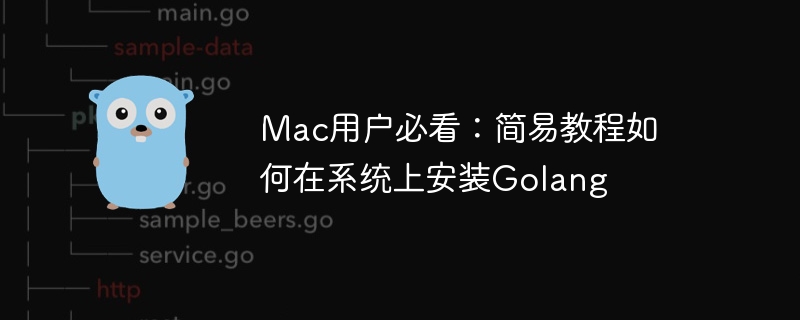
作为一名使用Mac系统的开发者,你可能已经意识到了 Golang (又称为 Go 语言)在现代软件开发中的重要性。Golang 是一种由谷歌开发的编程语言,具有高效、简洁、并发性强的特点,因此备受开发者青睐。如果你还没有在自己的 Mac 系统上安装过 Golang,并渴望探索它的魅力,那么这篇简易教程将为你指明前进的道路。
第一步:下载 Golang 安装包
首先,你需要从官方 Golang 网站(https://golang.org/dl/)下载适用于 Mac 系统的 Golang 安装包。选择符合你系统架构的最新版本,并下载对应的 macOS 安装包。下载完成后,双击安装包并按照提示进行安装步骤即可。
第二步:配置环境变量
在安装完成后,需要配置系统的环境变量,以便在终端中使用 Golang 相关命令。首先,在终端中输入以下命令打开 .bash_profile 文件:
nano ~/.bash_profile
在文件末尾添加以下内容:
export GOPATH=$HOME/go export PATH=$PATH:/usr/local/go/bin:$GOPATH/bin
保存并退出编辑器,然后在终端中执行以下命令使环境变量生效:
source ~/.bash_profile
第三步:验证安装
为了确认 Golang 是否已成功安装在你的系统中,可以在终端中输入以下命令检查 Golang 的版本:
go version
如果成功显示 Golang 的版本号,则说明安装已成功。
第四步:编写并运行简单的 Golang 程序
现在,让我们来编写一个简单的 Golang 程序来测试一下。首先,在任何你喜欢的位置创建一个新文件夹,并在其中创建一个名为 hello.go 的文件,内容如下:
package main
import "fmt"
func main() {
fmt.Println("Hello, Golang!")
}保存文件后,在终端中切换到包含 hello.go 文件的文件夹中,并执行以下命令来运行程序:
go run hello.go
如果一切顺利,你将看到终端输出 Hello, Golang!。
通过这个简易教程,你已经成功在你的 Mac 系统上安装了 Golang,并且成功运行了一个简单的程序。接下来,你可以继续深入学习 Golang 的更多特性和功能,发挥它在软件开发中的优势。祝你在 Golang 的世界里享受编程的乐趣!
以上是Mac用户必看:简易教程如何在系统上安装Golang的详细内容。更多信息请关注PHP中文网其他相关文章!

热AI工具

Undresser.AI Undress
人工智能驱动的应用程序,用于创建逼真的裸体照片

AI Clothes Remover
用于从照片中去除衣服的在线人工智能工具。

Undress AI Tool
免费脱衣服图片

Clothoff.io
AI脱衣机

AI Hentai Generator
免费生成ai无尽的。

热门文章

热工具

记事本++7.3.1
好用且免费的代码编辑器

SublimeText3汉化版
中文版,非常好用

禅工作室 13.0.1
功能强大的PHP集成开发环境

Dreamweaver CS6
视觉化网页开发工具

SublimeText3 Mac版
神级代码编辑软件(SublimeText3)
 如何使用 Golang 安全地读取和写入文件?
Jun 06, 2024 pm 05:14 PM
如何使用 Golang 安全地读取和写入文件?
Jun 06, 2024 pm 05:14 PM
在Go中安全地读取和写入文件至关重要。指南包括:检查文件权限使用defer关闭文件验证文件路径使用上下文超时遵循这些准则可确保数据的安全性和应用程序的健壮性。
 如何为 Golang 数据库连接配置连接池?
Jun 06, 2024 am 11:21 AM
如何为 Golang 数据库连接配置连接池?
Jun 06, 2024 am 11:21 AM
如何为Go数据库连接配置连接池?使用database/sql包中的DB类型创建数据库连接;设置MaxOpenConns以控制最大并发连接数;设置MaxIdleConns以设定最大空闲连接数;设置ConnMaxLifetime以控制连接的最大生命周期。
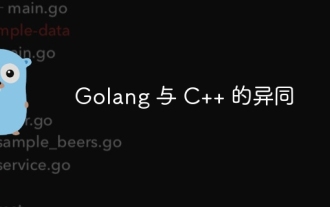 Golang 与 C++ 的异同
Jun 05, 2024 pm 06:12 PM
Golang 与 C++ 的异同
Jun 05, 2024 pm 06:12 PM
Golang和C++分别是垃圾回收和手动内存管理编程语言,语法和类型系统各异。Golang通过Goroutine实现并发编程,C++通过线程实现。Golang内存管理简单,C++性能更强。实战案例中,Golang代码更简洁,C++性能优势明显。
 golang框架架构的学习曲线有多陡峭?
Jun 05, 2024 pm 06:59 PM
golang框架架构的学习曲线有多陡峭?
Jun 05, 2024 pm 06:59 PM
Go框架架构的学习曲线取决于对Go语言和后端开发的熟悉程度以及所选框架的复杂性:对Go语言的基础知识有较好的理解。具有后端开发经验会有所帮助。复杂性不同的框架导致学习曲线差异。
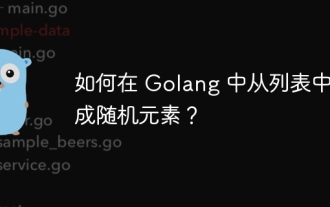 如何在 Golang 中从列表中生成随机元素?
Jun 05, 2024 pm 04:28 PM
如何在 Golang 中从列表中生成随机元素?
Jun 05, 2024 pm 04:28 PM
在Golang中生成列表随机元素的方法:使用rand.Intn(len(list))生成列表长度范围内的随机整数;用该整数作为索引,从列表中获取相应元素。
 golang框架的优缺点比较
Jun 05, 2024 pm 09:32 PM
golang框架的优缺点比较
Jun 05, 2024 pm 09:32 PM
Go框架凭借高性能和并发性优势脱颖而出,但也存在一些缺点,如相对较新、开发者生态系统较小、缺少某些功能。此外,快速变化和学习曲线可能因框架而异。Gin框架以其高效路由、内置JSON支持和强大的错误处理而成为构建RESTfulAPI的热门选择。
 Golang 框架中的错误处理最佳实践有哪些?
Jun 05, 2024 pm 10:39 PM
Golang 框架中的错误处理最佳实践有哪些?
Jun 05, 2024 pm 10:39 PM
最佳实践:使用明确定义的错误类型(errors包)创建自定义错误提供更多详细信息适当记录错误正确传播错误,避免隐藏或抑制根据需要包装错误以添加上下文
 golang框架文档使用说明
Jun 05, 2024 pm 06:04 PM
golang框架文档使用说明
Jun 05, 2024 pm 06:04 PM
如何使用Go框架文档?确定文档类型:官网、GitHub存储库、第三方资源。了解文档结构:入门指南、深入教程、参考手册。根据需要定位信息:使用组织结构或搜索功能。理解术语和概念:仔细阅读并理解新的术语和概念。实战案例:使用Beego创建一个简单的Web服务器。其他Go框架文档:Gin、Echo、Buffalo、Fiber。






